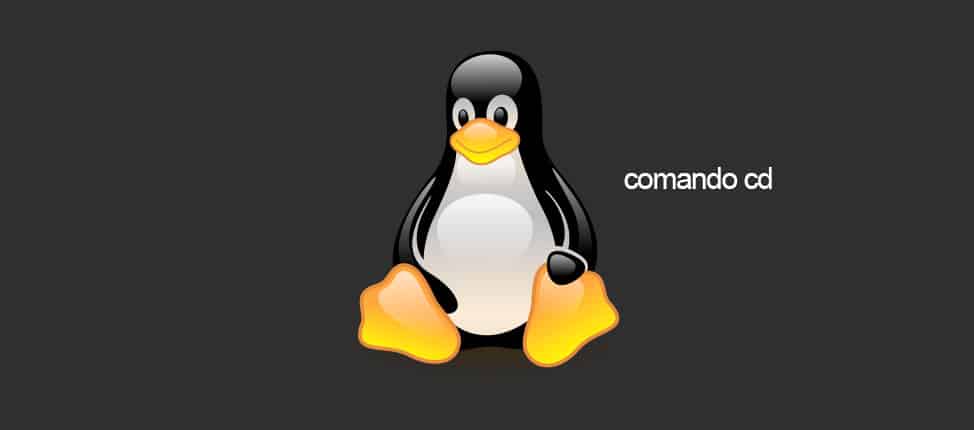El comando cd es uno de los comandos más básicos y de uso frecuente cuando se trabaja en la línea de comandos de Linux. El comando cd, que significa «cambiar directorio» se usa para cambiar el directorio de trabajo actual en Linux y otros sistemas operativos similares a Unix. El directorio de trabajo actual es el directorio en el que el usuario está trabajando actualmente. Cada vez que interactúa con su símbolo del sistema, está trabajando dentro de un directorio.
En este tutorial, le mostraremos cómo usar el comando cd para navegar por el árbol de directorios de su computadora.
Comando cd
cd es un shell incorporado y su comportamiento puede diferir ligeramente entre shell y shell. Utiliza las variables de entorno del shell para determinar la información necesaria para su ejecución. Cubriremos la versión incorporada de Bash de cd.
cd [OPTIONS] directory
El comando acepta solo dos opciones que rara vez se usan.
−L, Siga los enlaces simbólicos . Por defecto, cd se comporta como si la-Lopción estuviera especificada.−P, No seguir enlaces simbólicos En otras palabras, cuando se especifica esta opción e intenta navegar a un enlace simbólico que apunta a un directorio, cd se convertirá en el directorio.
En su forma más simple cuando se usa sin ningún argumento, cd lo llevará a su directorio de inicio.
Al navegar por el sistema de archivos, puede utilizar la Tabtecla para completar automáticamente los nombres de los directorios. Agregar una barra al final del nombre del directorio es opcional. Para poder cambiar a un directorio, el usuario debe tener permisos ejecutables en el directorio.
Para averiguar en qué directorio se encuentra actualmente, use el comando pwd .
Nombres de ruta absolutos y relativos
Al especificar un directorio, puede utilizar nombres de ruta absolutos o relativos. La ruta absoluta o completa comienza desde la raíz del sistema /, y la ruta relativa comienza desde su directorio actual.
De forma predeterminada, cuando inicia sesión en su sistema Linux, su directorio de trabajo actual se establece en su directorio de inicio. Suponiendo que ese Downloadsdirectorio exista en su directorio de inicio, puede navegar hacia él utilizando la ruta relativa al directorio:
cd Downloads
También puede navegar al mismo directorio utilizando su ruta absoluta:
cd /home/username/Downloads
En resumen, si la ruta comienza con una barra ( /) es la ruta absoluta al directorio.
El Directorio de Padres
En sistemas operativos similares a Unix, el directorio de trabajo actual está representado por un solo punto ( .). Dos puntos ( ..), uno después del otro, representan el directorio principal o, en otras palabras, el directorio inmediatamente superior al actual.
Si escribe cd ., cambiará al directorio actual o, para hacerlo más sencillo, el comando no hará nada.
Supongamos que se encuentra actualmente en el /usr/local/sharedirectorio, para cambiar al /usr/localdirectorio (un nivel por encima del directorio actual), debe escribir:
cd ../
Para mover dos niveles hasta el /usrdirectorio (el padre principal) puede ejecutar lo siguiente:
cd ../../
Aquí hay otro ejemplo. Digamos que usted está en el /usr/local/sharedirectorio y desea cambiar al /usr/local/src. Puedes hacerlo escribiendo:
cd ../src
Navegue al directorio anterior
Para volver al directorio de trabajo anterior, pase el carácter de guión ( -) como un argumento al comando cd:
cd -
Navegue al directorio de inicio
Para navegar a su directorio de inicio simplemente escriba cd. Otra forma de regresar directamente a su directorio de inicio es usar el carácter tilde ( ~), como se muestra a continuación:
cd ~
Por ejemplo, si desea navegar al Downloads directorio, que se encuentra dentro de su directorio de inicio, escriba:
cd ~/Downloads
También puede navegar al directorio de inicio de otro usuario usando la siguiente sintaxis:
cd ~username
Directorios con espacio en sus nombres
Si el directorio al que desea cambiar tiene espacios en su nombre, debe rodear la ruta con comillas o usar el carácter de barra invertida ( \) para escapar del espacio:
cd 'Dir name with space'
cd Dir\ name\ with\ space
A estas alturas ya deberías tener una buena comprensión de qué es el directorio de trabajo actual y cómo usar el comando cd para navegar en un directorio diferente.
Si tienes alguna duda o pregunta, no dudes en contactarnos a través de un ticket de soporte con gusto te ayudaremos.